ramonjosegn
Sigma
Verificación en dos pasos activada
Verificado por Whatsapp
¡Usuario popular!
Algunos recordaréis que en su día publiqué un tutorial donde explicaba cómo mejorar el BRILLO/CONTRASTE mediante la gráfica de NIVELES en ADOBE PHOTOSHOP.
Si no lo recordáis podéis pasaros por el siguiente enlace web
Corregir brillo/contraste (super-básico y super-fácil)
http://forobeta.com/tutoriales-de-d...llo-contraste-super-basico-y-super-facil.html
Ahora voy a explicaros el mismo proceso pero usando ZONER PHOTO STUDIO.
¿Crees que estará a la altura de Adobe Photoshop?
Ahora lo descubriremos.
¿QUÉ NECESITAS?
Un poco de paciencia, seguir los pasos con cuidado
Conocimientos básicos de Windows (explorar carpetas, guardar archivos)
El programa ZONER PHOTO STUDIO, si tienes la versión de REGALO mejor, sino usa la versión free An Award-Winning Photo Editor: Feature-packed Zoner Photo Studio
1) Yo voy a usar la siguiente imagen que he conseguido gratis a través del sitio web - Gratisography: Free, use as you please, high-resolution pictures.
Si quieres bajarla puedes hacerlo desde el siguiente enlace web.
https://www.dropbox.com/s/5x24cjg9ruyhysq/145H.jpg?dl=1

2) Abrimos el programa ZONER PHOTO STUDIO
Nos movemos por el navegador hasta encontrar nuestra imagen.
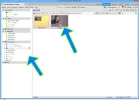
3) Hacemos clic en la imagen que deseamos abrir y posteriormente clic en la pestaña EDITOR
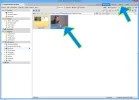
4) Activamos el botón FILTERS (F)
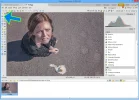
5) Seleccionamos el filtro LEVELS, debería abrirse una nueva pantalla al hacerlo con una gráfica indicando el brillo/contraste de la imagen
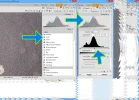
6) Si recuerdas o revisaste el tutorial para Photoshop recordarás que para ajustar el brillo y el contraste debemos llevar los deslizadores en la gráfica lo más cerca a donde inicia la gráfica con datos "importantes".
Sería algo así (esto es un arte, no hay una forma "exacta" de hacerlo)
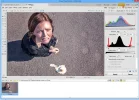
Hacemos clic en el botón APPLY y tendremos el brillo/contraste de nuestra foto corregido.
Si no lo recordáis podéis pasaros por el siguiente enlace web
Corregir brillo/contraste (super-básico y super-fácil)
http://forobeta.com/tutoriales-de-d...llo-contraste-super-basico-y-super-facil.html
Ahora voy a explicaros el mismo proceso pero usando ZONER PHOTO STUDIO.
¿Crees que estará a la altura de Adobe Photoshop?
Ahora lo descubriremos.
¿QUÉ NECESITAS?
Un poco de paciencia, seguir los pasos con cuidado
Conocimientos básicos de Windows (explorar carpetas, guardar archivos)
El programa ZONER PHOTO STUDIO, si tienes la versión de REGALO mejor, sino usa la versión free An Award-Winning Photo Editor: Feature-packed Zoner Photo Studio
1) Yo voy a usar la siguiente imagen que he conseguido gratis a través del sitio web - Gratisography: Free, use as you please, high-resolution pictures.
Si quieres bajarla puedes hacerlo desde el siguiente enlace web.
https://www.dropbox.com/s/5x24cjg9ruyhysq/145H.jpg?dl=1

2) Abrimos el programa ZONER PHOTO STUDIO
Nos movemos por el navegador hasta encontrar nuestra imagen.
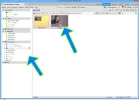
3) Hacemos clic en la imagen que deseamos abrir y posteriormente clic en la pestaña EDITOR
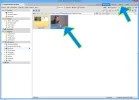
4) Activamos el botón FILTERS (F)
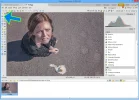
5) Seleccionamos el filtro LEVELS, debería abrirse una nueva pantalla al hacerlo con una gráfica indicando el brillo/contraste de la imagen
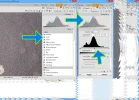
6) Si recuerdas o revisaste el tutorial para Photoshop recordarás que para ajustar el brillo y el contraste debemos llevar los deslizadores en la gráfica lo más cerca a donde inicia la gráfica con datos "importantes".
Sería algo así (esto es un arte, no hay una forma "exacta" de hacerlo)
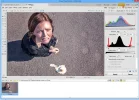
Hacemos clic en el botón APPLY y tendremos el brillo/contraste de nuestra foto corregido.

